আপনি যদি বাড়ি থেকে কাজ করেন বা অনলাইনে ক্লাসে উপস্থিত হন তবে সন্দেহ নেই যে আপনার নিয়মিত ভিত্তিতে টাইপ করা বাক্যাংশ রয়েছে। অথবা সম্ভবত আপনার একটি নির্দিষ্ট ফাইল থাকতে হবে যা আপনাকে প্রায়শই খোলার দরকার হয় তবে খোলা না রেখে। কারণ যাই হোক না কেন, উইন্ডোজ অটোহোটকি আপনাকে ধারাবাহিক কার্য সম্পাদন করার দ্রুত উপায় সরবরাহ করতে পারে
উইন্ডোজ অটোহোটকি কী?
উইন্ডোজ অটোহোটকি একটি ফ্রি এবং মুক্ত উৎস স্ক্রিপ্টিং ভাষা যা ব্যবহারকারীদের উইন্ডোজের জন্য স্ক্রিপ্ট তৈরি করতে দেয়। এটি নিজস্ব প্রোগ্রামিং ভাষা ব্যবহার করার সময়, সরঞ্জামটি ব্যবহার করতে আপনাকে কোডিংয়ে দক্ষ হতে হবে না। এটি স্বজ্ঞাত এবং চয়ন করা সহজ, বিশেষত অনলাইনে উপলভ্য সংস্থানগুলির ধন দিয়ে। s>
এই টিউটোরিয়ালটি আপনাকে উইন্ডোজ অটোহোটকি ব্যবহারের সাথে জড়িত মৌলিক পদক্ষেপগুলির মধ্য দিয়ে যাবে। এই সরঞ্জামটি কতটা কার্যকর হতে পারে তা দৃষ্টিকোণে রাখতে, "উইন্ডোজ অটোহোটকি" স্থান সহ 18 টি অক্ষর দীর্ঘ। এটি কেবল তিনটি কীস্ট্রোক ব্যবহার করে এই নিবন্ধ জুড়ে টাইপ করা হয়েছিল। আগ্রহী? খুঁজে বের করতে কিভাবে পড়ুন।
একটি বিষয় মনে রাখবেন যে এই টিউটোরিয়ালটি কেবলমাত্র মূল বিষয়গুলি আবরণ করে। উইন্ডোজ অটোহোটকি একটি সুদূরপ্রসারী অ্যাপ্লিকেশন সহ একটি শক্তিশালী সরঞ্জাম - একক টিউটোরিয়ালে কভার করার জন্য অনেক বেশি। এই টিউটোরিয়ালটি আপনাকে আপনার পা ভিজতে সহায়তা করবে যাতে আপনি পরীক্ষা শুরু করতে পারেন
আপনার প্রথম স্ক্রিপ্টটি ডাউনলোড এবং বিল্ডিং
উইন্ডোজ অটোহোটকি উইন্ডোজ ওএসে নির্মিত না, সুতরাং আপনার প্রয়োজন হবে এটি ওয়েবসাইট থেকে ডাউনলোড করুন । আপনি এটি ডাউনলোড করার পরে, অন-স্ক্রীন নির্দেশাবলী অনুসরণ করুন। যদি এএনএসআই এবং ইউনিকোডের মধ্যে চয়ন করতে বলা হয় তবে ইউনিকোড নির্বাচন করুন - এর অ-ইংরেজি অক্ষর এর বিস্তৃত সমর্থন রয়েছে। আপনি একবার প্রোগ্রাম ইনস্টল হয়ে গেলে, আপনার ডেস্কটপে যান
স্ক্রিনের যে কোনও ফাঁকা জায়গাটিতে ডান-ক্লিক করুন এবং নতুনঅটোহোটকি স্ক্রিপ্টটি নির্বাচন করুন।স্ক্রিপ্টটি আপনার ডেস্কটপে একটি ফাইল হিসাবে উপস্থিত হবে। এটিকে এমন একটি নাম দিন যা এটি শনাক্ত করা সহজ করে এবং টিপুন hitএর পরে ফাইলটিতে ডান-ক্লিক করুন এবং স্ক্রিপ্ট সম্পাদনা করুন choose
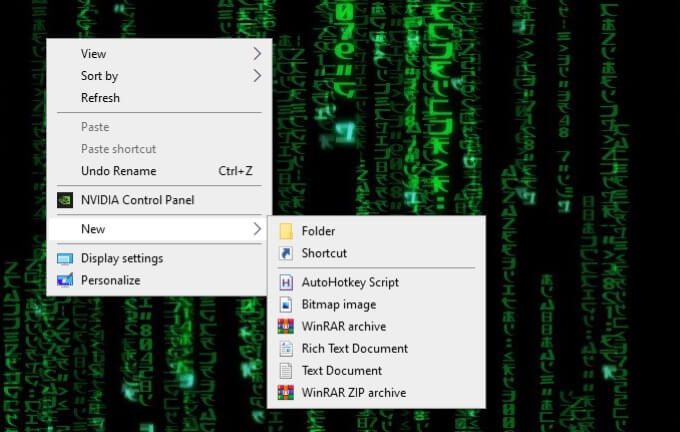
এটি একটি সম্পাদনা স্ক্রিনটি খুলবে, সম্ভবত নোটপ্যাডে। উদাহরণস্বরূপ, আমরা একটি স্ক্রিপ্ট তৈরি করব যা স্বয়ংক্রিয়ভাবে টাইপ হয়:
আন্তরিকভাবে আপনার, জর্জ জেটসন
আপনাকে যা করতে হবে তা হটকেই আঘাত করতে হবে। প্রথমে, টাইপ করুন:
^ জ ::
^ চিহ্নটির অর্থ সিটিআরএল, সুতরাং আপনি সিটিআরএল টিপুন এই হটকিটি সক্রিয় করতে + জ। যদি সেই চিহ্নটির অর্থ সিটিআরএল কেন হয় তা সম্পর্কে আপনি যদি বিভ্রান্ত হন তবে চিন্তা করবেন না - টিউটোরিয়ালে এর পরে আরও কিছু থাকবে।
পরবর্তী, এটি টাইপ করুন:
প্রেরণ করুন, আন্তরিকভাবে আপনার, জর্জ জেটসন
এই লাইনের আদেশটি হ'ল প্রেরণ করুন ।কমাটির পরে যে কোনও কিছু পর্দায় প্রদর্শিত হবে।
অবশেষে, টাইপ করুন:
ফিরুন
আপনি এটি শেষ করে ফেললে স্ক্রিপ্টটি সংরক্ষণ করুন। এটিকে আরও একবার ডান ক্লিক করুন এবং স্ক্রিপ্ট চালান
ক্লিক করুনযখন সমস্ত কিছু বলা হয়ে যায় এবং হয়ে যায়, তখন এটি দেখতে এইরকম হওয়া উচিত:
^ জ ::প্রেরণ করুন, আন্তরিকভাবে আপনার, জর্জ জেটসন>
এখন আপনি যখনই সিটিআরএল + জে টাইপ করবেন তখন "আন্তরিকভাবে আপনার, জর্জ জেটসন" বাক্যাংশটি উপস্থিত হবে।
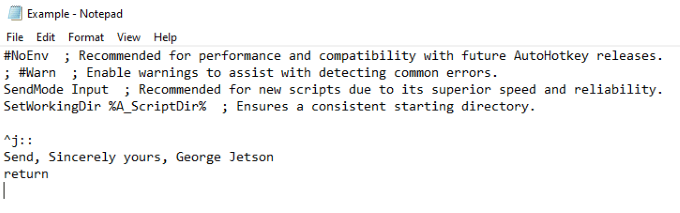
হটস্ট্রিং তৈরি করা
উপরের কমান্ডটি হটকি ছিল। এখন আমরা কীভাবে হটস্ট্রিং তৈরি করব বা একটি শর্টকাট যা কোনও শব্দ বা শব্দের সিরিজ টাইপ করবে তা আপনাকে দেখাব। এটি আসলে টাইপ না করেই "উইন্ডোজ অটোহোটকি" টাইপ করতে ব্যবহৃত একই প্রক্রিয়া।
কমান্ডটি সহজ। হটকি-র ডানদিকে ডাবল কোলন (: :) এর পরিবর্তে, আপনি দুটি সেট ডাবল কলোন দিয়ে সংক্ষেপণটি ঘিরে ফেলবেন, যেমন:
:: বাহ :: উইন্ডোজ অটোহোটকি
কলোনগুলির মধ্যে থাকা পাঠ্য শর্টকাট হিসাবে পরিবেশন হবে, যখন কলামের ডানদিকে লেখাটি কমান্ডটি টাইপ করার সময় প্রদর্শিত হবে।
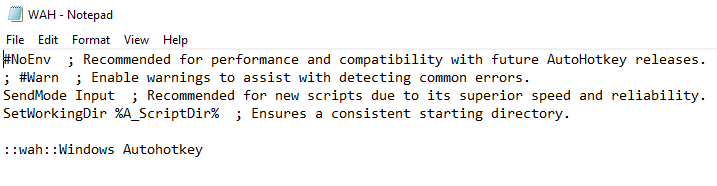
হটকি সিম্বলস এবং তাদের অর্থ
এই বিভাগটি বিভিন্ন চিহ্ন এবং তাদের অর্থগুলির একটি সংক্ষিপ্ত বিবরণ সরবরাহ করবে।
এগুলি সর্বাধিক প্রাথমিক প্রতীক। আরও বেশ কয়েকটি রয়েছে যা আরও জটিল, তবে এগুলি বেসিকগুলি শেখার জন্য জানা প্রয়োজন। আপনার আরও জানা উচিত যে আপনি একাধিক চিহ্নকে একত্রিত করতে তাদের কাজ করতে পারেন; উদাহরণস্বরূপ, বাম আল্ট কী হট কীটি ট্রিগার করবে
রেডিমেড স্ক্রিপ্টস
কোনও প্রোগ্রাম উইন্ডোজ হিসাবে শক্তিশালী এবং বহুমুখী হিসাবে অটোহোটকি, লোকেরা এর সর্বাধিক সম্ভাবনায় পৌঁছানোর উপায় খুঁজে পাবে। যদি আপনি এই সরঞ্জামটি সক্ষম কি ঠিক তা প্রমাণ করে এমন প্রাক-তৈরি স্ক্রিপ্টগুলির একটি সিরিজ সন্ধান করতে চান তবে অটোহোটকি ফোরাম দেখুন।
ফোরামটি বিভিন্নভাবে বিভক্ত হয়েছে বিভিন্ন বিভাগের, তবে প্রাক-তৈরি স্ক্রিপ্টগুলির সন্ধানের জন্য দুটি প্রধান ক্ষেত্রটি গেমিংএবং অটোহটকি ভি 2 স্ক্রিপ্টস এবং ফাংশনএর অধীনে। এই স্ক্রিপ্টগুলির সুবিধা নিতে আপনি নিজের মেশিনে অনুলিপি করে আটকে দিতে পারেন
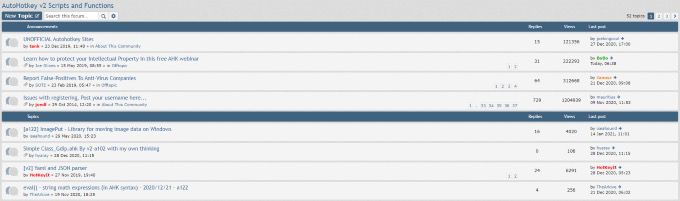
লোকেরা এমন স্ক্রিপ্ট তৈরি করেছে যা ডান মাউস বোতাম ব্যতীত উইন্ডোজকে পুনরায় আকার দেওয়ার ক্ষেত্রে একটি জয়স্টিককে মাউসে রূপান্তরিত করা থেকে শুরু করে সবকিছুই করে।
ফোরামগুলি কেবল প্রাক-তৈরি স্ক্রিপ্টগুলি খুঁজে পেতে নয়, আপনার নিজস্ব কারুকাজে সহায়তা চাইতে একটি দুর্দান্ত জায়গা। একবার আপনি বেসিকগুলিতে দক্ষতা অর্জনের পরে, আপনার নিজের ব্যবহারকারীর অভিজ্ঞতা প্রবাহিত করার জন্য উইন্ডোজ অটোহোটকি এর ক্ষমতাগুলি অনুসন্ধান করুন।
উইন্ডোজ অটোহোটকি একটি শক্তিশালী সরঞ্জাম যা এই কয়েকটি বেসিক স্ক্রিপ্টগুলির চেয়ে অনেক বেশি এগিয়ে যায় তবে এই স্ক্রিপ্ট এবং কমান্ড শিখতে কীভাবে প্রোগ্রামটিকে নিজের জন্য আরও বৃহত্তর স্তরে ব্যবহার করতে হয় তা শেখার মূল চাবিকাঠি ।
উইন্ডোজ অটোহোটকি ব্যবহার করে স্বয়ংক্রিয়ভাবে দীর্ঘ বাক্যাংশ টাইপ করতে, এটি ফাইল খোলার জন্য, প্রোগ্রাম চালানোর জন্য এবং আরও অনেক কিছুতে ব্যবহার করা যেতে পারে। আকাশ সীমাবদ্ধ - আপনাকে প্রথমে হাঁটা শিখতে হবে।